系统:PC
日期:2023-11-11
类别:教育学习
版本:v7.2.1756

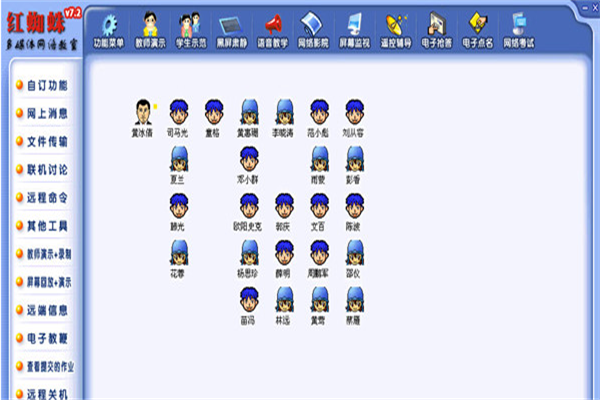
红蜘蛛电子教室v8破解版是一款优质的教学辅助软件,主要是局域网上为老师和学生们提供多媒体信息教学的功能,集电脑教室的同步学习,它具备在电脑教室、多媒体教室、电脑培训室又或者是企业内部网络上实现同步屏幕广播教学,都会需要用到这款软件,它支持控制、管理、考试等一系列的功能,能很好地满足教学方面的指导需求。
红蜘蛛电子教室v8破解版主要面向电脑网络教学和培训任务提供一系列完善和实用的功能,一台主机控制其他所有的机器,甚至是控制其屏幕,还有远程共享屏幕,功能十分全面,有需要的快来下载吧。
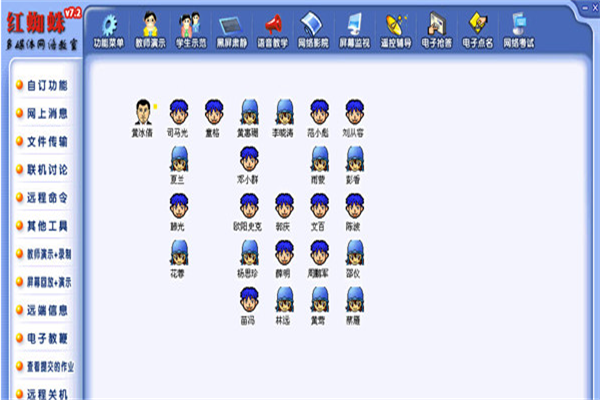
1、全面兼容Windows XP、Windows 7、Windows 8的广播教学软件,并且同时支持32/64位系统;
2、采用全新视频驱动核心、MMX/SSE/SSE2指令和多级缓存技术,极大地提高屏幕广播速度和性能,对3D/游戏/电影/多媒体课件/动画/DVD视频/FLASH/POWERPOINT等都能非常流畅地没有任何延迟地进行广播,达到每秒30帧的速度;
3、支持DirectDraw、Direct3D、OpenGL、Layered Window等各种2D/3D窗口画面;
4、禁止Ctrl+Alt+Del、学生迟到或学生机重启后自动被控制等多种防止学生机“逃脱”的机制;
5、学生上线、未上线、退出、异常退出或逃脱、网络掉线等各种上线情况的即时检测;
6、捆绑一般电子教室软件都没有的网络考试和在线考试系统,实现自动评分的无纸化考试;
7、B/S结构的考试系统,出卷和考试都在浏览器上完成,所有用户之间还能共享和交换试卷;
8、用户可以使用软件厂商搭建的考试服务器,无须自行安装和维护,就可以完全使用网络考试服务;
9、非常突出的系统稳定性,优异的速度和性能,广受用户好评;
10、纯软件架构,占用空间小,安装简单,升级维护方便。
1.教师演示
将教师机的屏幕画面实时同步广播给全体、部分或单个学生,进行教学演示。并同时提供电子教鞭、电子黑板/白板等功能,同时支持窗口或全屏幕模式的演示方式。
同时,还可以将广播的图像画面以动画影像的形式录制下来,制作成课件或教材,以供重复使用或与其他老师共享。而且,也可以将事先录制好的屏幕画面通过网络回放直接演示给学生机,借助该功能,可以帮助您实现教学的自动化、规范化。
2.学生示范
可以轻松地指定任意一个学生对其他的一组学生进行示范操作,让学生之间也可以进行相互交流和学习。同时支持窗口或全屏幕模式的示范方式。
3.教师演示+录制
可以在执行“教师演示”广播教师机上的屏幕画面的同时,将广播的图像画面以动画影像的形式录制下来,制作成课件或教材,以供重复使用或与其他老师共享。
4.屏幕回放+演示
可以将事先录制好的屏幕画面通过回放直接演示给学生机,借助该功能,可以帮助实现教学的自动化、规范化。
电子教鞭:将教鞭和黑板数字化
电子教鞭,一个非常实用的利器。在电子教鞭模式下,可以直接在屏幕上绘画各种图形标记,书写文字,进行任意的“圈圈点点”,配合“教师演示”和“学生示范”功能一起使用,这些标记都会直观地展示在“学生机”的电脑屏幕上。任何时候,都只须通过快捷键Ctrl+F1 就可以进入和退出“电子教鞭模式”。

也就是说,如果讲课到某个地方,需要拿出“教鞭”,进行“圈圈点点”时,按Ctrl+F1 就可以了
如下图所示,电子教鞭中提供了铅笔、直线、填充、箭头、矩形(框)、椭圆(框)、橡皮擦、文本等绘画或书写工具,也可以改变图形颜色、线条粗细和文本字体等。工具条上的第四个按钮或者Esc键可以清除绘画的所有东西;第二个按钮则可以在电子教鞭/黑板/白板之间切换;第三个按钮就可以将该工具条放在屏幕的最上面或最下面,这可以不遮住需要讲述的地方。还有,当使用各种绘画工具时,不妨按下Ctrl键,看又有什么不同的效果!

在电子教鞭中,还提供了电子黑板和白板的功能,上图中第二个按钮就可以在电子教鞭/黑板/白板之间进行切换。该功能给出了一个取代传统黑板的方案:老师不再需要站起来书写黑板,学生也不再需要辛苦地抬着头看墙上蚂蚁般大小的粉笔字,况且,电子黑板绝对还是一个环保的产品,节约了老师的粉笔和墨水笔。如果配上一支手写笔,直接在这块电子黑板上绘画或写下您的讲义,就可以真正体会到科技的魔力了。
更为突出的是,在屏幕上的绘画或者文字之类的视图,还可以全部象文档一样保存下来,下次又可以继续打开它重复使用。另外,电子教鞭还会自动保存最近打开或保存过的视图文件,便于更快捷的操作。在电子教鞭工具条上的第四、五个按钮就是分别用来保存和打开视图文件的。
电子教鞭支持撤销操作,可以使用Backspace键撤销之前的操作,也可以通过参数设置取消支持撤销操作,如图所示。
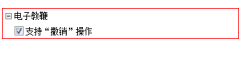
结束控制是指结束哪些控制操作?
结束控制”为“教师演示”、“学生示范”、“黑屏肃静”、“教师演示+录制”、“屏幕回放+演示”五个功能提供了快捷取消操作,甚至可以不必关心正在进行具体哪项操作,可以直接结束控制,它的作用和点击相应按钮如“教师演示”一样。取消当前分组的操作,也同样不会影响其他分组的操作。例如,正在进行“教师演示”的操作,如果想退出“教师演示”,就只须执行一下“结束控制”就可以了,当然最便捷的方式还是快捷键“Ctrl+Shift+E”。
另外,如果桌面上有开启的“屏幕监视”或“遥控辅导”的窗口,也会自动停止。
如果同一网段有多个教室,如何做到相互不干扰?
当多个教室处于同一网段时,要做到相互不干扰,有多种方法,当然愿意将每个教室划分到不同的网段/VLAN那是最好的,但毕竟要调整网络结构、改动网络连接或设置交换机,某些情况下可能不易做到。这里介绍另外一种方法,也可以解决问题:
在教师机的安装目录下,可以找到可执行程序Channel.exe,这是一个“频道选择器”程序,用来设置教师机和学生机运行的频道参数。默认安装情况下,所有的教师机和学生机都运行在“第1频道”。
例如有A、B两个教室,就只要通过该程序,将A教室所有电脑都设置运行在“第1频道”,而将B教室的所有电脑都设置运行在“第2频道”就可以了。超过两个教室的话,依此类推即可。这样,同一个网段的不同教室,就彼此完全隔离开来了,互相不会影响。
为了避免学生自行随意更改,学生机上是没有Channel.exe这个程序的。用U盘将文件Channel.exe所在的整个目录拷贝出来(必须拷贝整个目录),再把U盘拿到学生机上直接执行Channel.exe这个程序(并不用复制到学生机)进行设置。所有学生机上都必须做这个设置,必须保证同一个教室里的所有学生机都与它们的教师机设置为相同的频道。
热门推荐
更多版本

红蜘蛛多媒体网络教室软件破解版18.73MB教育学习v7.2.1756
查看
红蜘蛛软件下载19.68MB教育学习v7.2.1732
查看
红蜘蛛多媒体网络教室19.68MB教育学习v7.2.1726
查看
红蜘蛛软件19.6MB教育学习v7.2
查看相关应用
实时热词
评分及评论
点击星星用来评分